Ако се сблъскате с проблеми, свързани с COM сурогатен високо използване на процесора на вашия компютър с Windows, тази статия предоставя някои работни методи за лесно отстраняване на грешката.
Какво е COM сурогат Windows 10?
COM (Component Object Model) Сурогатът е легитимен процес на Windows. Основната цел на COM SURROGATE (dllhost.exe) е да изпълнява всички услуги, използвайки COM. Това могат да бъдат COM обекти или всяка друга услуга, която се нуждае от сурогатната система, за да работи правилно. Вашата система се нуждае от правилна и работеща сурогатна система, така че услугите и обектите да не се сриват, докато използвате същата.
Въпреки това, докато услугата работи във вашата система, понякога може да се сблъскате с проблеми, свързани с високото използване на COM сурогат на процесора. Този проблем е доста често срещан и се появява от време на време, въпреки че не сте направили нищо, което да доведе до същото. Като алтернатива, понякога COM системата може дори да спре да работи напълно.
Всички тези проблеми, но решенията за същите са доста сходни. Това е нещо, с което ще ви помогнем чрез тази статия. В следващите раздели на това ръководство ще ви помогнем да поправите COM сурогатен високо използване на процесора и други свързани проблеми.
Методи за коригиране на COM сурогат високо използване на процесора в Windows 10/11
По-долу сме изброили и обяснили някои решения, заедно с процедурите стъпка по стъпка. Те могат лесно да ви помогнат да коригирате високото използване на COM сурогат на процесора и да стартирате перфектно процеса на COM сурогат.
Поправка 1: Затворете COM сурогат и други свързани инструменти
Първият метод за коригиране на грешки в процеса на заместител на COM е чрез затваряне на всички свързани атрибути и услуги. За да направите това, трябва също да прекратите COM сурогата в диспечера на задачите. Стъпките по-долу ще обяснят какво и как можете да направите същото, без да се сблъсквате с грешки:
- Стартирайте диспечера на задачите чрез натискане на Ctrl+Shift+Esc ключове като цяло.
- Кликнете върху Повече информация опция, ако е необходимо.
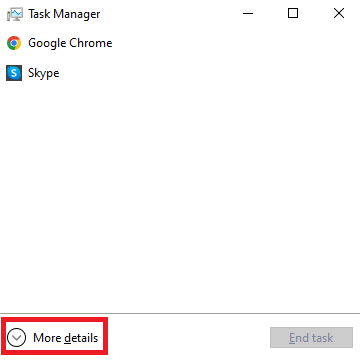
- Превъртете надолу, за да намерите Фонови процеси на компютър с Windows. Под същото потърсете COM сурогатен процес(и).
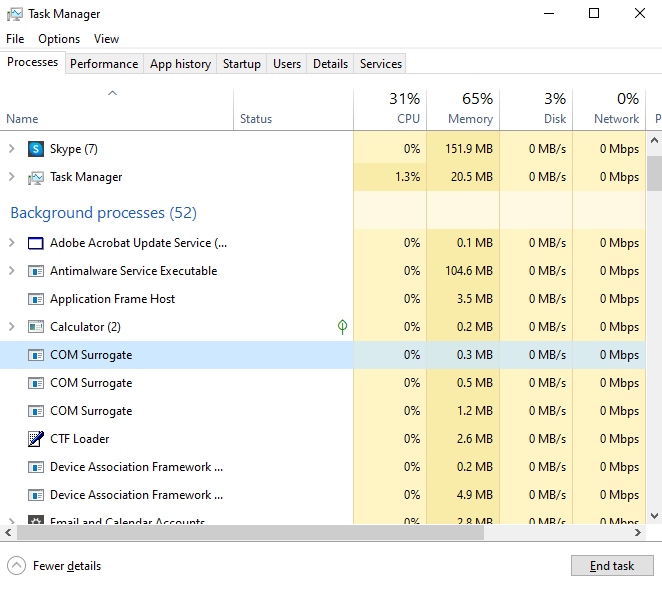
-
Изберете всеки COM сурогатен процес поотделно и щракнете върху бутона за Последна задача в долната част на прозореца.
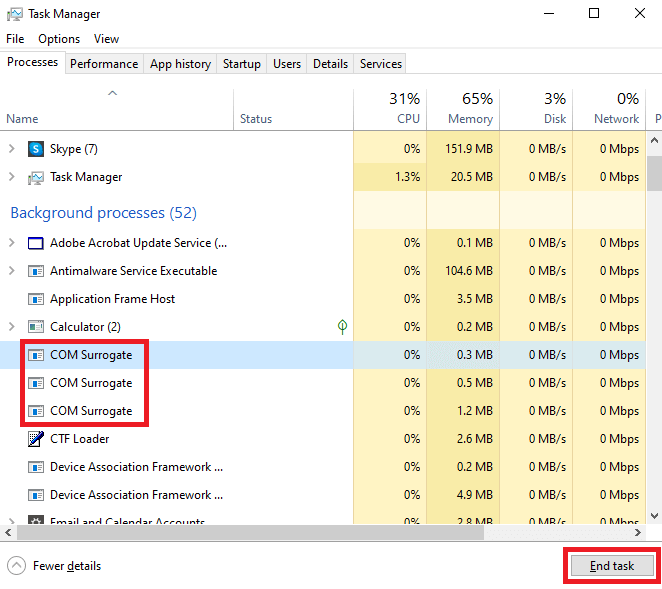
- Когато всички процеси са прекратени, щракнете върху Подробности раздел в горната част на прозореца.
- В Подробности раздел, потърсете dllhost.exe и изберете опцията за Последна задача в долната част на прозореца.
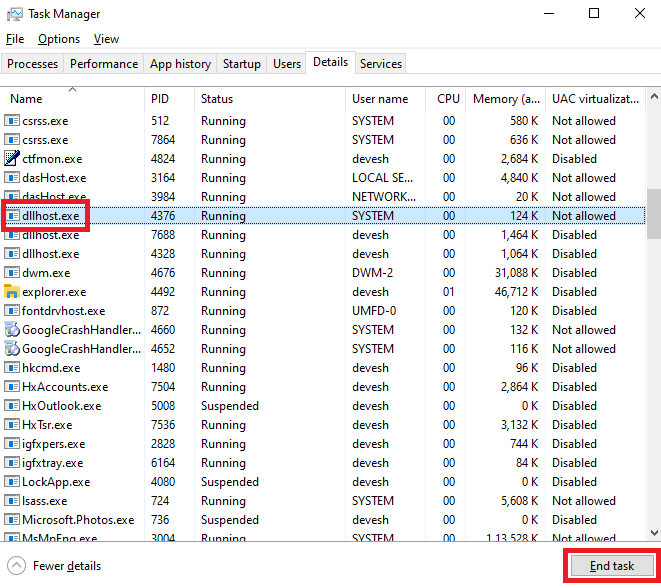
-
Повторете същата процедура за други dllhost.exe опции също така.
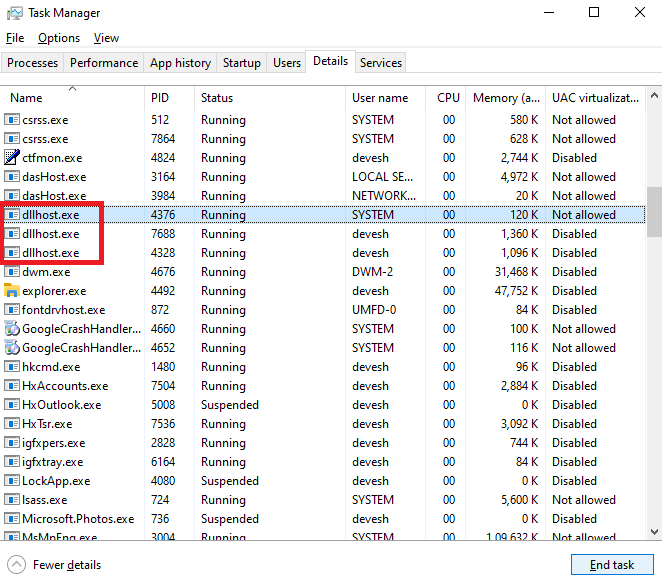
Сега няма да се сблъскате с проблемите, свързани с COM сурогатна висока памет. Въпреки това, ако поради някаква причина същото продължава, опитайте следващото решение.
Прочетете също: Как да коригирате високото използване на процесора „Antimalware Service Executable“.
Поправка 2: Изтеглете и инсталирайте най-новите медийни кодеци
Друго решение, което работи за много потребители, беше инсталирането на най-новите медийни кодове в системата. Инсталирането на кодовете реално ще поправи COM сурогатното високо използване на процесора и други свързани и несвързани проблеми. Можете да се възползвате от помощта на някои инсталатори на кодеци на трети страни като акула007, Xvid, или всяка друга.
Поправка 3: Вземете помощта на командния ред
Следващото нещо, което трябва да направите, ако COM сурогатният проблем с висока употреба на процесора продължава, е да използвате командния ред. Командите SFC (проверка на системни файлове) и DISM (Обслужване и управление на изображение за внедряване) могат да помогнат за отстраняването на грешките в системата. Възползвайте се от следните стъпки, за да разберете какво трябва да направите:
- Натиснете Win+S ключове, тип Командния ред и щракнете върху Изпълни като администратор за да стартирате инструмента.

-
Въведете следните команди, Натиснете Въведете, и изчакайте командата да се обработи.
sfc /scannow - Ако някой на екрана се появяват инструкции, следвайте същото, за да коригирате грешките. Ако проблемът продължава или не се показват грешки. Въведете следните команди, Натиснете Въведете, и изчакайте известно време.
DISM.exe /Online /Cleanup-image /Restorehealth - Изпълнете инструкциите на екрана които изглежда коригират грешките.
Поправка 4: Актуализирайте и използвайте антивирусния софтуер
Някои потребители информираха, че проблемите, свързани с високото използване на COM сурогат на процесора, могат да се появят поради остарял антивирусен софтуер. Следователно, за да коригирате същото, трябва да актуализирате антивирусната програма до най-новата му версия. Разработчиците на антивируса може да са поправили грешката, причиняваща COM сурогатни грешки с висока памет.
Освен това, след като актуализирате антивирусния софтуер. Вие също трябва да сканирате цялата си система след актуализиране на антивирусен софтуер. Това ще ви позволи да изтриете тревожните файлове и да стартирате системата с лекота.
Поправка 5: Нулирайте DLL файловете с командния ред
За да коригирате с лекота сурогатната COM грешка при висока употреба на процесора, можете също да опитате да нулирате DLL файловете. Тези файлове позволяват на различни услуги в системата да работят правилно. Следователно нулирането може лесно да помогне с процеса на COM сурогат. Следвайте стъпките по-долу за по-лесно:
- Използвайте стъпките, обяснени в корекция 3, за да стартирате Администратор на командния ред.

- Въведете следните команди в инструмента, последван от Въведете ключ.
regsvr32 vbscript.dll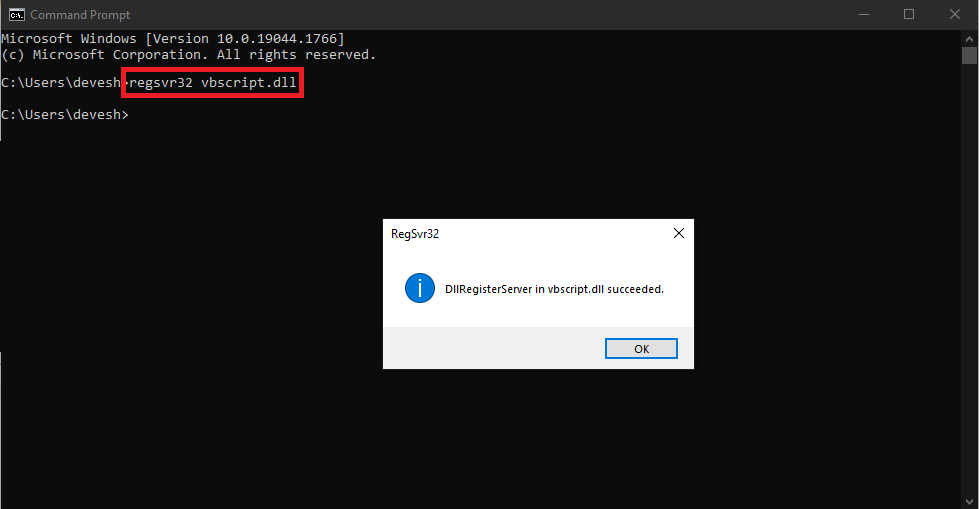
regsvr32 jscript.dll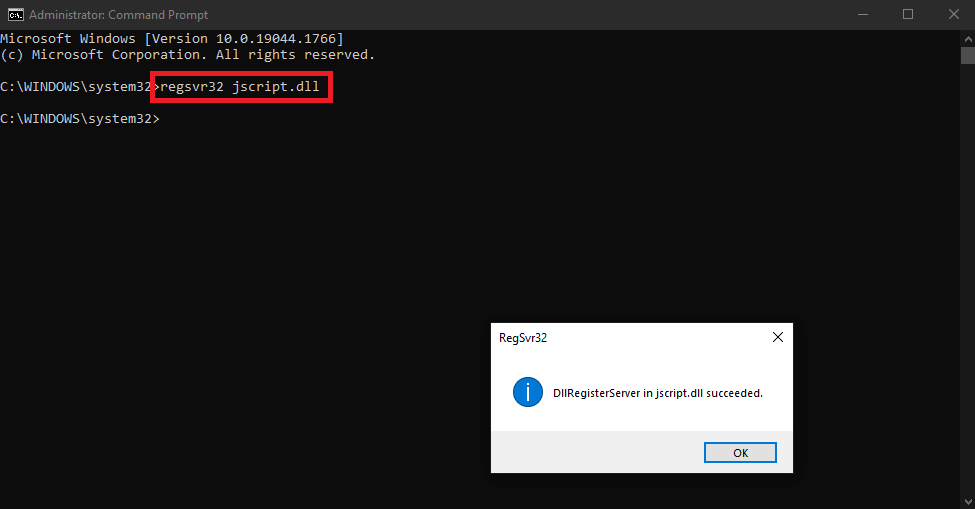
(Забележка: Щракнете върху Добре след като изпълните всяка команда.)
Ако COM сурогатните грешки на Windows 10 продължават, тогава вземете помощта на следващата корекция.
Поправка 6: Добавете dllhost.exe към списъка за предотвратяване на изпълнение на данни
Може да се наложи да направите някои структурни промени сега, за да коригирате високото използване на процесора на COM сурогат. За да направите същото, трябва да добавите dllhost.exe към списъка за предотвратяване на изпълнение на данни в Windows 10. Това ще позволи на COM сурогата да отмени дефектните настройки и да работи перфектно. Следвайте процедурата по-долу за по-лесно:
- Натиснете Win+S ключове, копирайте и поставете Вижте разширените системни настройки, и натиснете Въведете ключ.
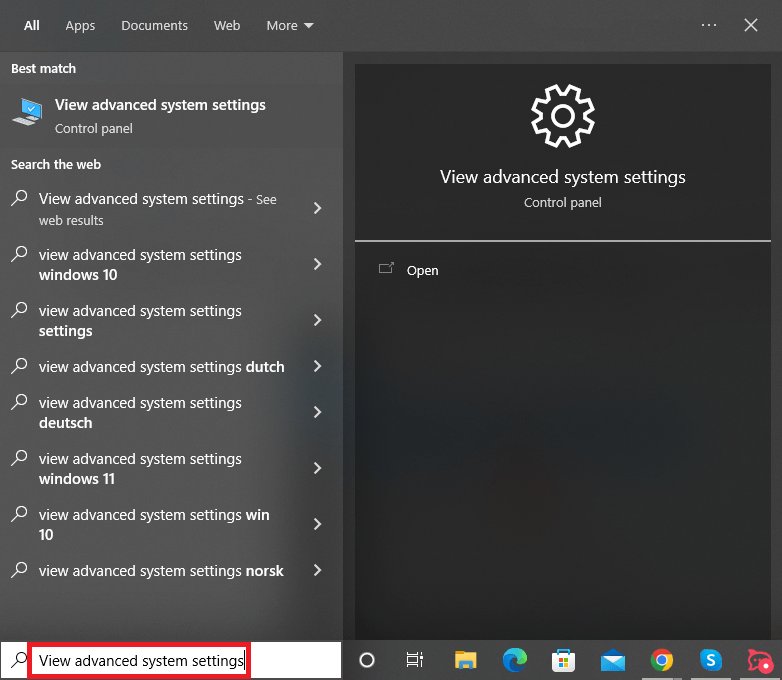
- Кликнете върху Настройки бутон под производителност раздел на Разширено раздел.
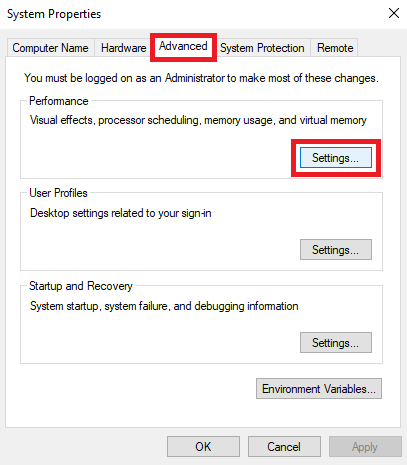
- Кликнете върху Раздел Предотвратяване на изпълнението на данни за да продължите.

- Изберете опцията с име Turn на DEP за всички програми и услуги с изключение на избраните от мен.
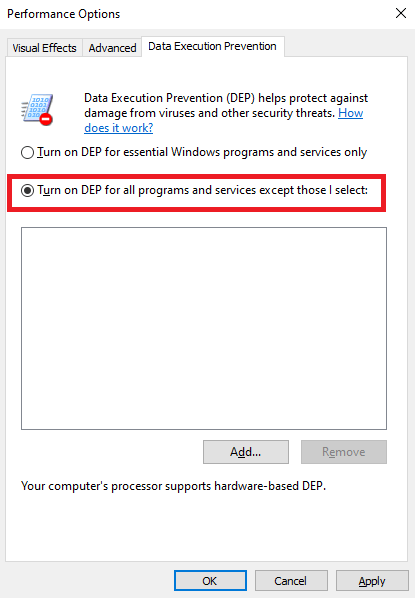
- Сега кликнете върху Добавете.
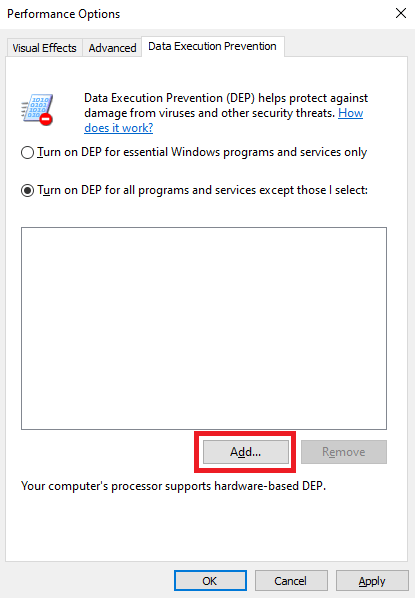
- От папката потърсете и изберете dllhost.exe файл и натиснете Отвори бутон.
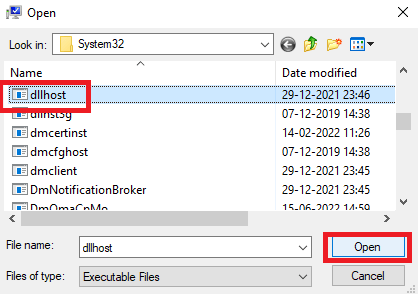
- След като файлът бъде добавен към списъка, щракнете върху Добре да затвори всичко.
Прочетете също: Как да коригирате New World High CPU Използване на Windows
Поправка 7: Изпълнете чисто зареждане на системата
Clean Boot позволява на системата да работи перфектно след премахване на временни грешки. Следователно, процедурата за почистване на зареждане може също да ви помогне да поправите COM сурогатни грешки при висока употреба на процесора. Освен това, това също ще подобри работата и скоростта на стартиране на вашия компютър много лесно. Следвайте стъпките по-долу, за да разберете какво трябва да направите:
- Търся Системна конфигурация в секцията за търсене на лентата на задачите на Windows и натиснете Въведете.
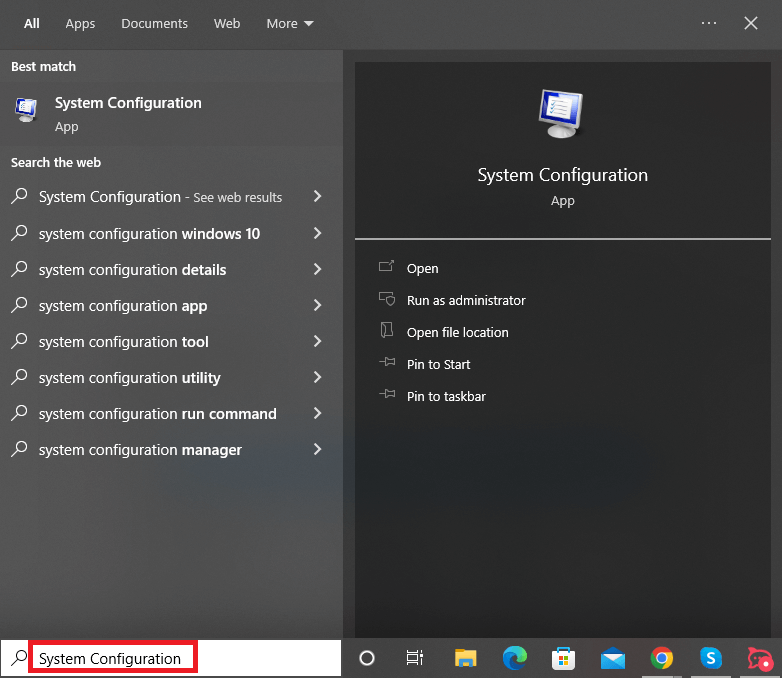
- На Общ раздел на настройките, уверете се, че опцията на Селективно стартиране, зареждане на системни услуги и зареждане при стартиране Елементите са маркирани.
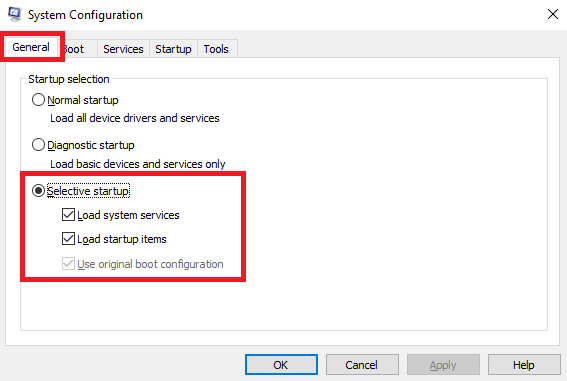
- Кликнете върху Услуги раздел.
- Поставете отметка в квадратчето на Скриване на всички услуги на Microsoft, кликнете върху Деактивирайте всички, и щракнете върху Приложи.

- Сега отидете на Раздел за стартиране и щракнете върху Отворете диспечера на задачите.

- Щракнете върху процесите, които са активирани Стартиране и след това щракнете върху Деактивирайте.
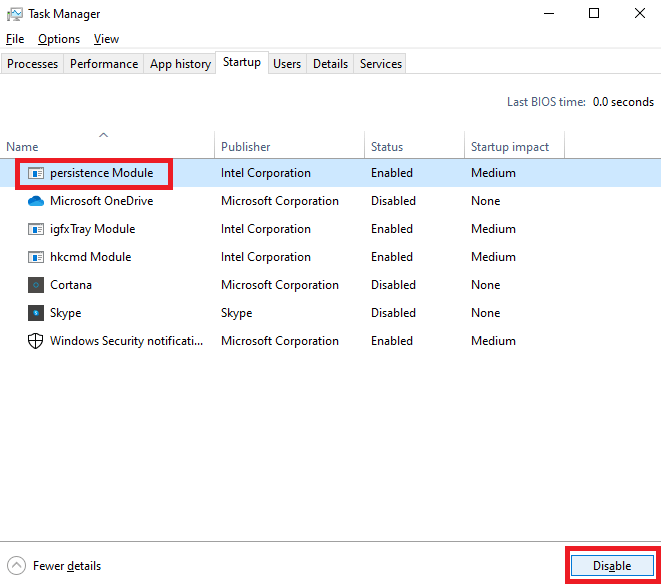
- Затворете диспечера на задачите и щракнете върху Добре на Системна конфигурация прозорец.
- Рестартирайте компютъра си за да стартирате безопасното зареждане.
Сега COM сурогатът Windows 10 ще работи правилно. Опитайте следващата корекция, ако не стане.
Поправка 8: Проверете вашето Windows устройство за грешки
Грешките с дисковия дял или вашето Windows устройство могат да бъдат виновникът за грешките при COM сурогат при висока употреба на процесора. Следователно, за да поправите същото, трябва да проверите здравето на устройството, за да гарантирате неговата цялост. За щастие, Windows има интегрирана опция за проверка на драйвера с лекота. Процедурата по-долу обяснява как можете да използвате и вземете най-доброто от опцията за проверка:
- Отвори Този компютър или File Explorer на вашата система.
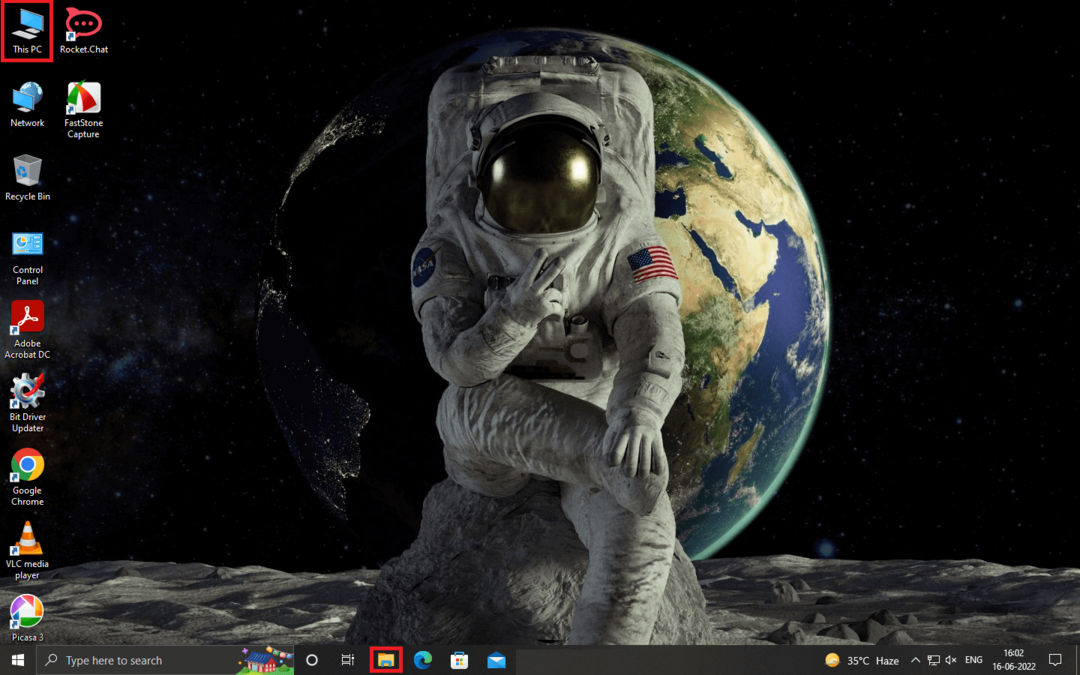
- Кликнете с десния бутон на твоят основно системно устройство (обикновено C устройството) и стартирайте неговия Имоти.
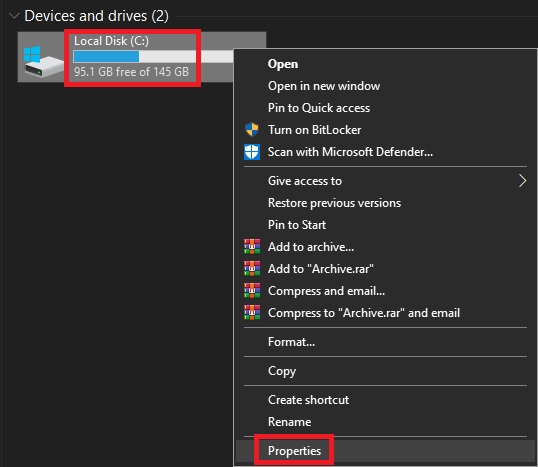
- От свойствата на устройството щракнете върху Инструменти подраздел.
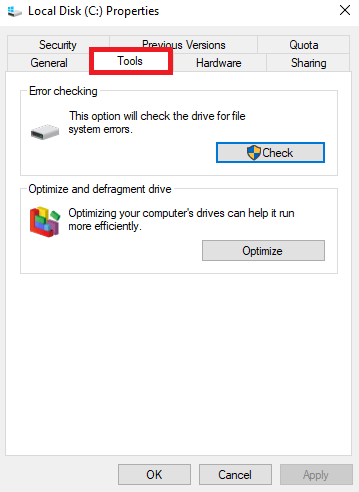
- Тук ще намерите бутон с име Проверете. Кликнете върху същото, за да продължите.
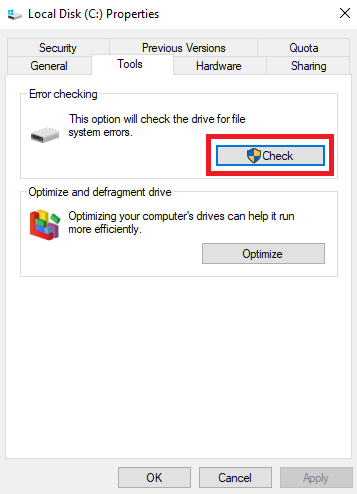
- Нека системата извършете сканирането на задвижването, тогава следвайте инструкциите, за да поправите всякакви грешки, които се появяват.
Поправка 9: Деинсталирайте драйверите, които сте инсталирали наскоро
Ако по някакъв начин проблемът с високото използване на процесора на COM сурогат продължава, това може да е грешка, свързана с драйвери. Ако наскоро сте инсталирали някакъв драйвер в системата, трябва да деинсталирате същия, за да стартирате сурогата правилно. Следвайте стъпките по-долу, за да знаете как да деинсталирате всеки драйвер:
- Натисни Win+X клавиши и отворете Диспечер на устройства от менюто.

- Разширете категорията на устройството на необходимия драйвер. (Напр. ще намерите драйвера на мишката под Мишки и други посочващи устройства.)

- Потърсете необходим драйвер и щракнете с десния бутон върху него. Изберете опцията, посочваща Деинсталиране на устройството.
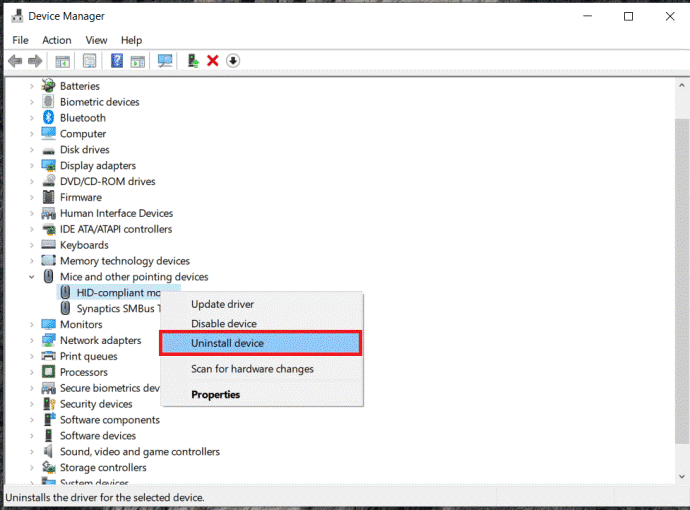
- Изберете квадратчето на Изтрийте софтуера на драйвера за това устройство и щракнете върху Деинсталиране.
- Сега да преинсталирайте правилния драйвер за вашата система, Рестартирайте компютъра.
Прочетете също: [Коригирано] Desktop Window Manager High GPU в Windows
Поправка 10: Промяна на опциите за изглед на File Explorer
Това е дълъг шанс, но ако COM сурогатът за високо използване на процесора продължава да има грешки. Трябва да промените опциите за изглед на File Explorer. За да направите това, можете да използвате следните стъпки за по-лесно:
- Отворете File Explorer на вашата система.
- От менюто щракнете двукратно върху Преглед настроики.
- Сега променете опциите за изглед на Подробности, списък или плочки.
COM сурогат Висока употреба на процесора Висока памет Грешки: Поправени
И така, тук завършваме предоставените по-горе методи за коригиране на COM сурогатни грешки при висока употреба на процесора. Надяваме се, че след като използвате тези решения и процедури, вече няма да се сблъсквате с подобни проблеми. Въпреки това, ако поради някаква причина проблемът продължава. Чувствайте се свободни да се свържете с нашия технически екип, като използвате раздела за коментари по-долу. Ние ще предложим желаните решения за Ваше улеснение.
Освен това, ако тази статия ви е харесала и ние успяхме да ви помогнем по някакъв начин. Покажете малко любов, като се абонирате за бюлетина от блога Techpout. Предоставете своя имейл адрес в секцията по-долу и получавайте незабавни известия за нови допълнения към страницата на блога направо във входящата си кутия.